Google Analytics 통계 코드 설정
- 最后更新时间: 2023-03-10 15:44:11
- / 创建时间: 2023-03-10 15:08:07
On this page
第一步、登录谷歌统计后台
访问域名https://analytics.google.com/ 。
두 번째 단계는 Google 통계 코드를 가져오는 것입니다.
1、点击左下角的【管理】图标,打开【管理】界面。
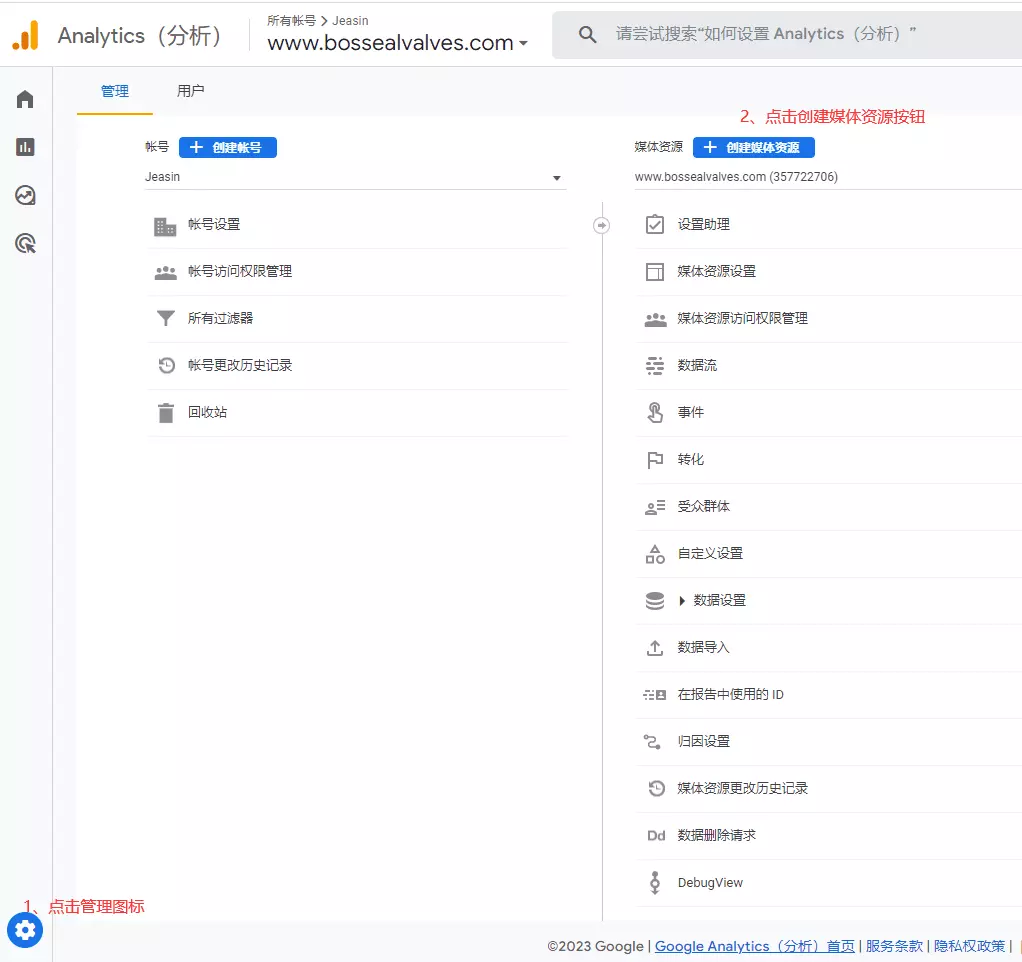
관리 인터페이스
2. 미디어 리소스 만들기 버튼을 클릭하여 미디어 리소스 만들기 인터페이스를 엽니다.
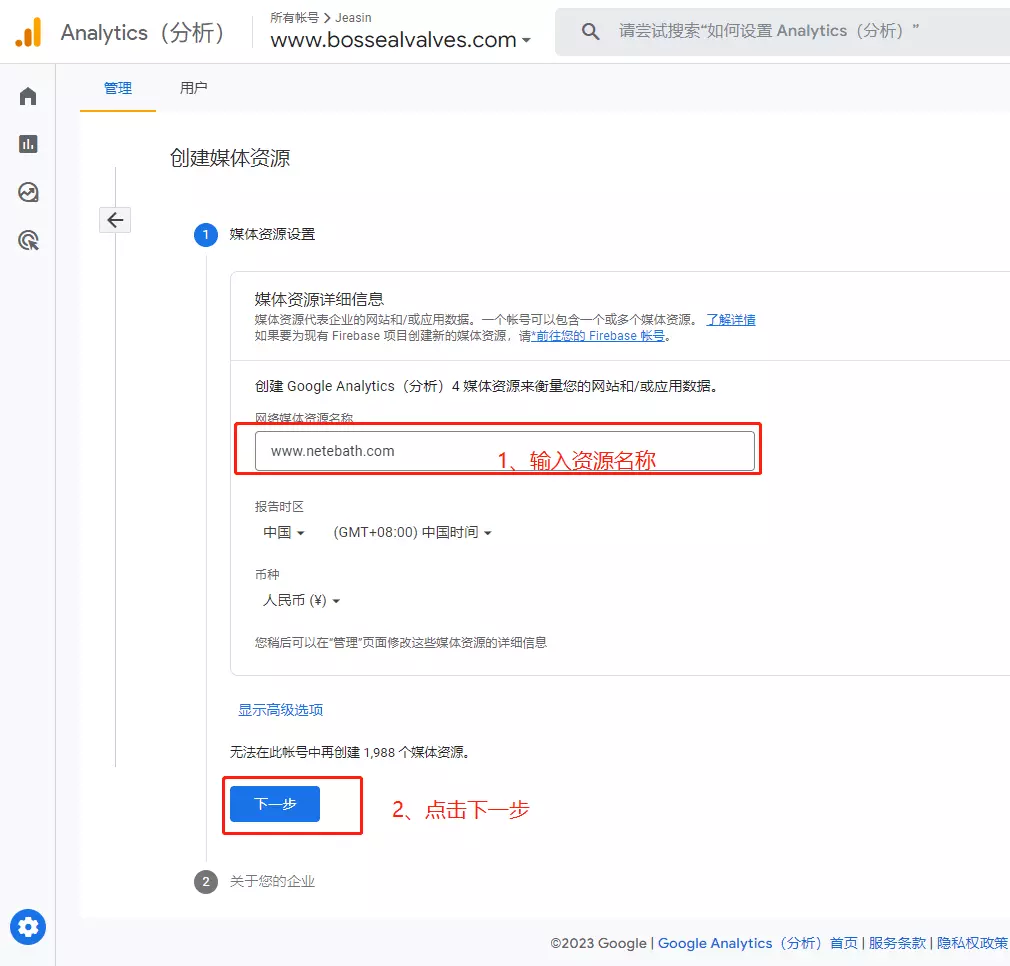
미디어 리소스 인터페이스 만들기
3. 리소스 이름을 입력하고 다음을 클릭합니다. "기업 정보"를 입력하지 않고" 만들기 "버튼을 클릭하면" 데이터 흐름 "인터페이스로 이동합니다.
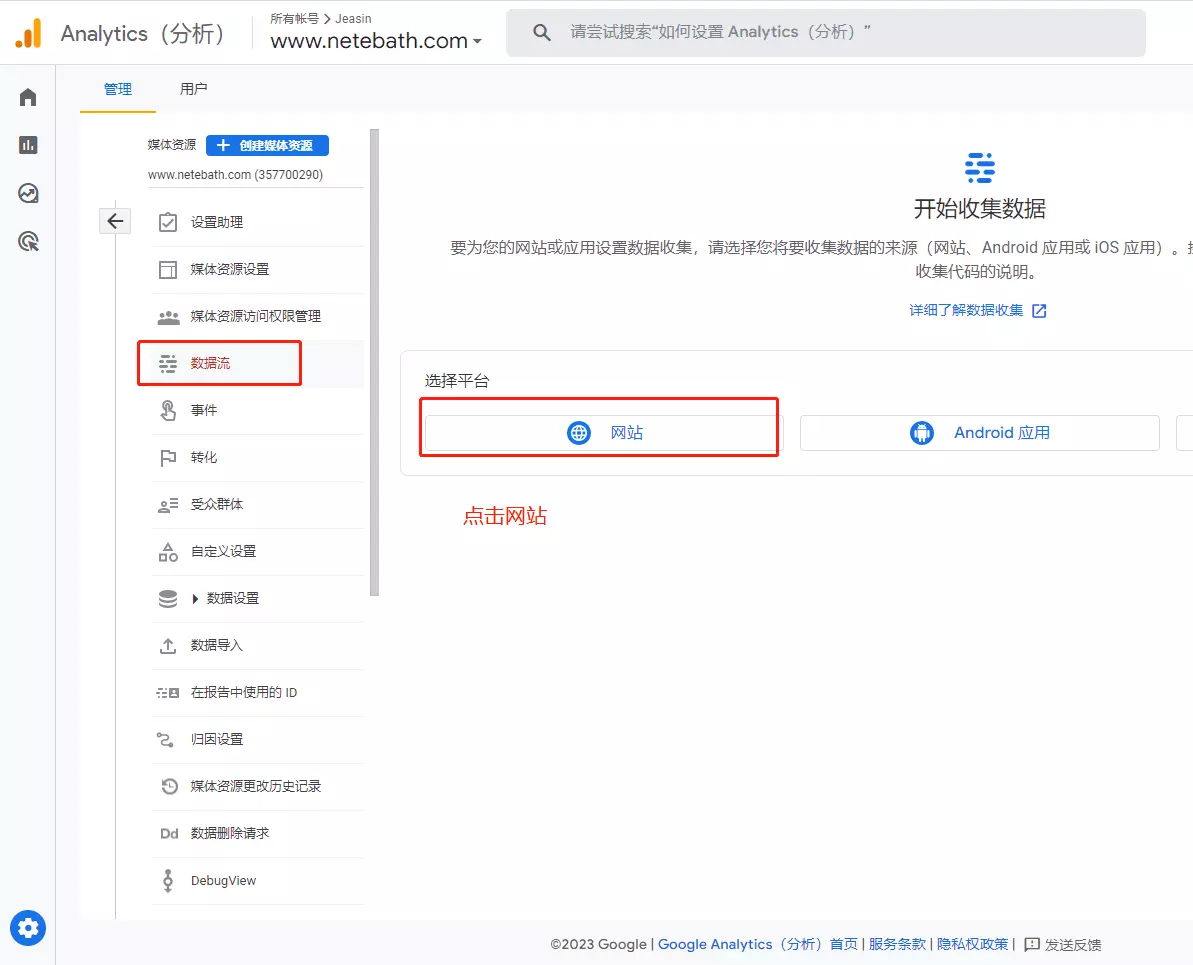
数据流界面
4. 데이터 스트림을 설정하고, "웹 사이트 주소"," 데이터 스트림 이름"을 입력한 후 "데이터 스트림 만들기" 버튼을 클릭합니다. 웹 사이트 스트림 상세 정보 인터페이스로 이동합니다.
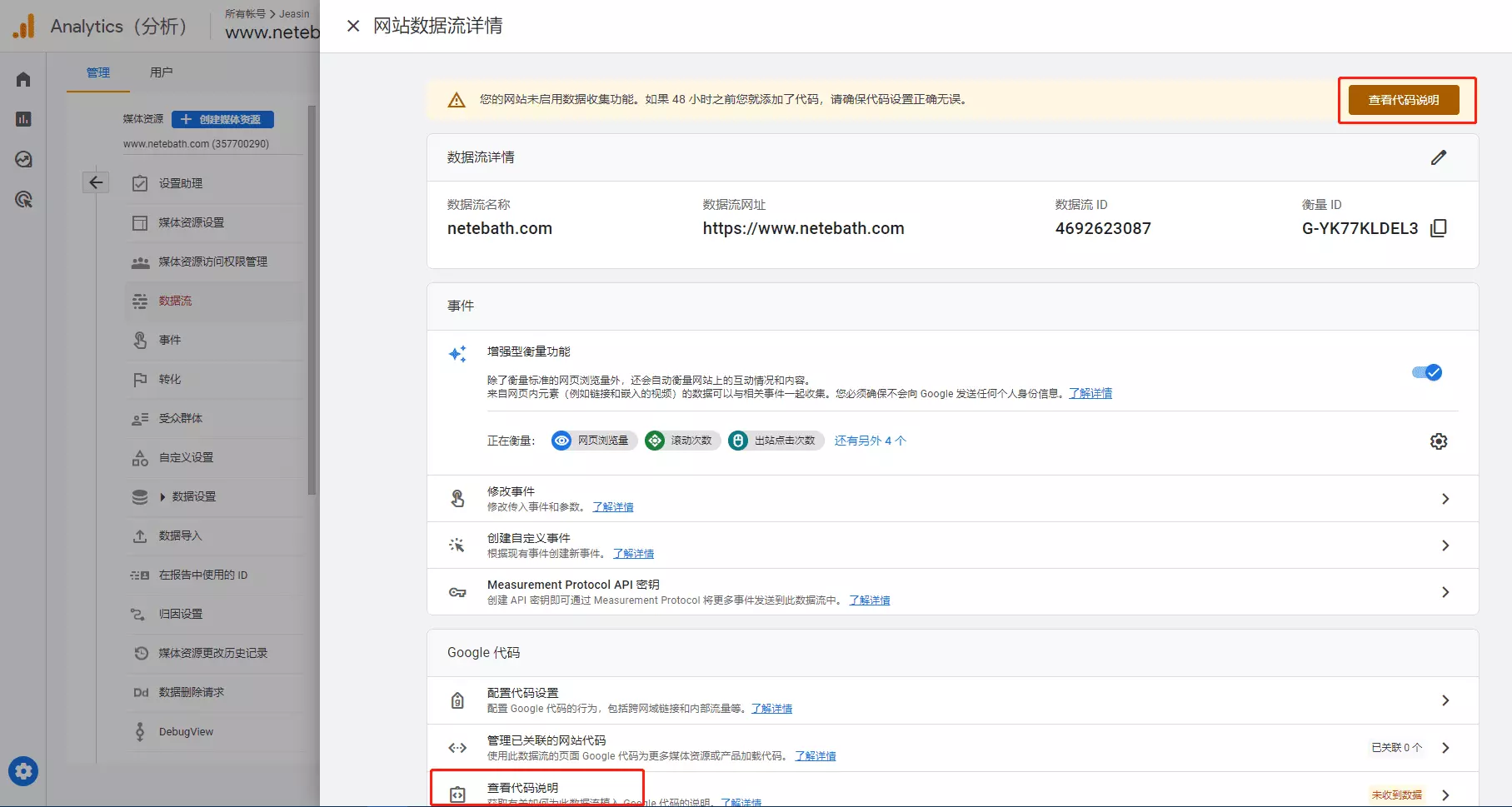
사이트 스트림 상세 정보 인터페이스
5. 기본적으로 "설치 지침" 인터페이스를 벗어납니다. 벗어나거나 상관 없는 경우 "사이트 스트림 상세 정보" 인터페이스에서 "코드 지침 보기"를 클릭하여" 설치 지침 "인터페이스를 열고" 설치 지침 "인터페이스에서" 수동 추가"를 선택하거나 복사 아이콘을 클릭하거나 아래 그림에 표시된 코드를 수동으로 복사할 수 있습니다.
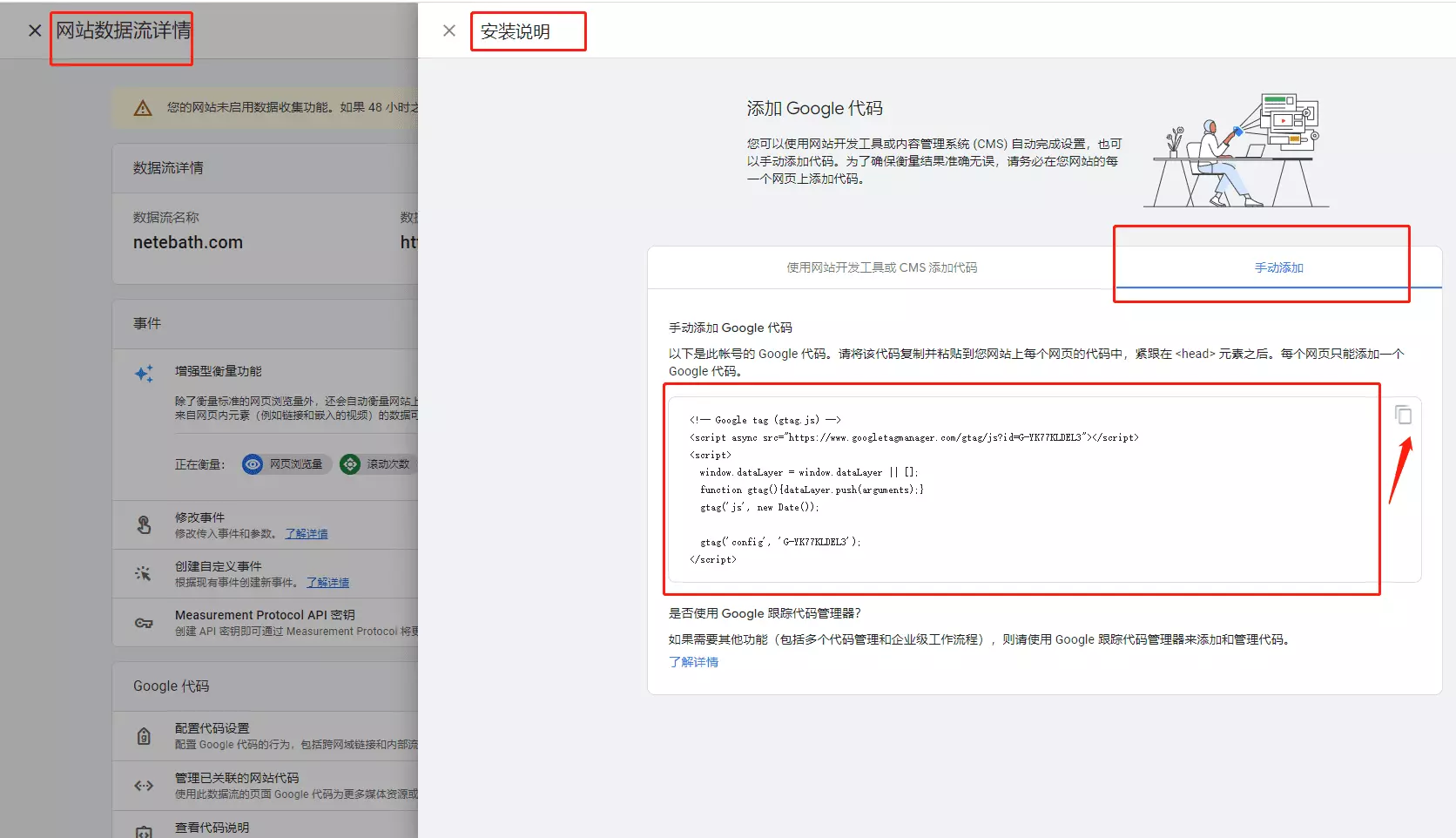
코드 설치 지침 인터페이스
세 번째 단계는, Jejin이 Google 통계 코드를 설정하는 백그라운드 관리 시스템입니다.
1. Jejun Back Management System에 로그인합니다.
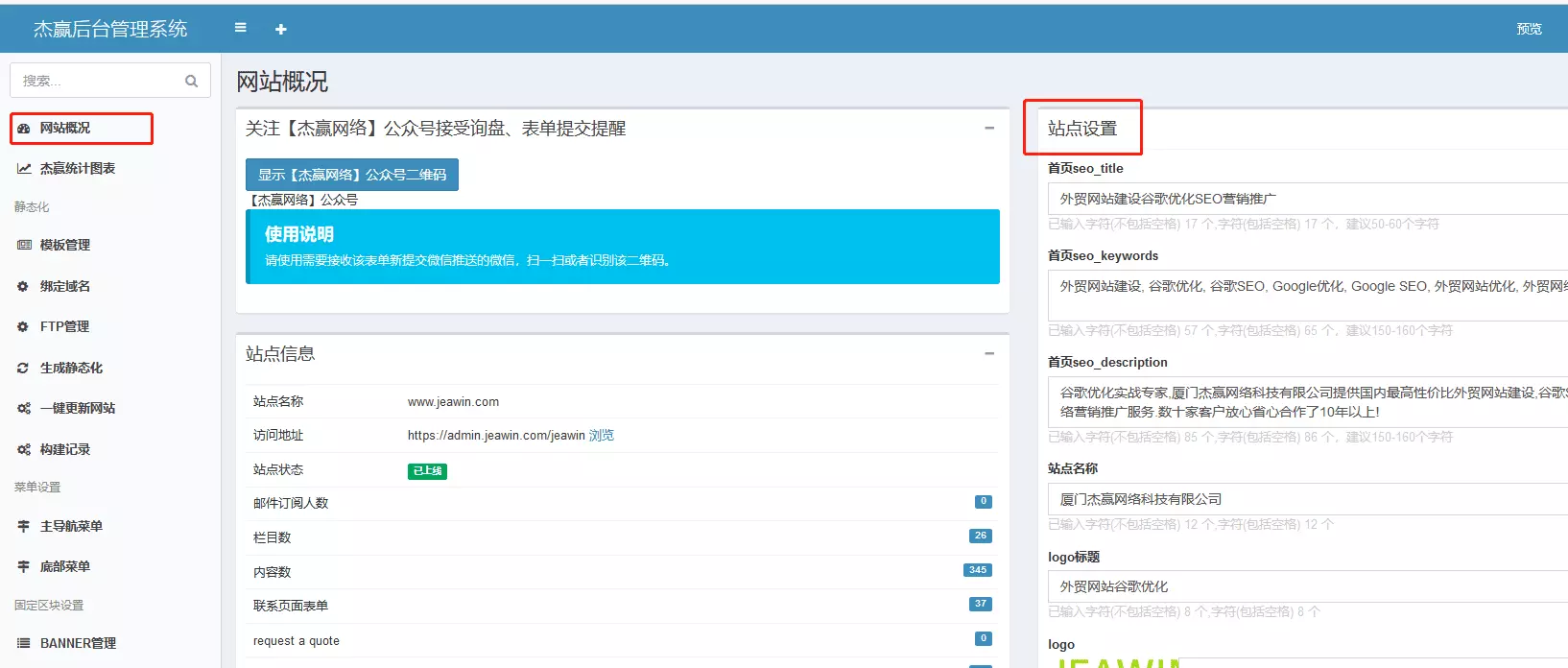
제이 윈 백그라운드 관리 시스템
2. "사이트 프로파일링" 메뉴를 열고 "사이트 설정"에서" 구글 analytics 코드"의 내용 편집 상자를 찾아 이전 단계에서 얻은 구글 통계 코드를 붙여넣고 "저장" 버튼을 클릭합니다.
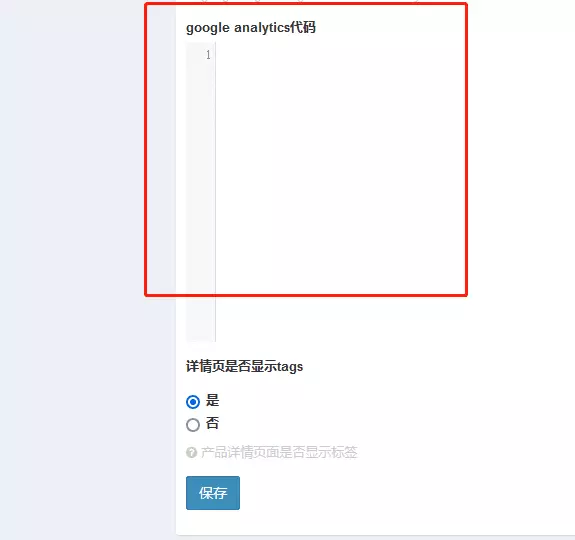
google analytics 코드
3. 구글 통계 코드가 성공적으로 설치되었는지 확인합니다. 웹사이트 미리 보기, 페이지 오른쪽 클릭, 마우스 오른쪽 버튼 클릭 메뉴, "웹 소스 코드 보기" 메뉴 클릭, 코드 안에 "head" 탭 뒤에 편집한 코드가 있는지 확인. 설치에 성공했다는 지침이 있습니다. 그렇지 않으면 설치에 실패합니다.
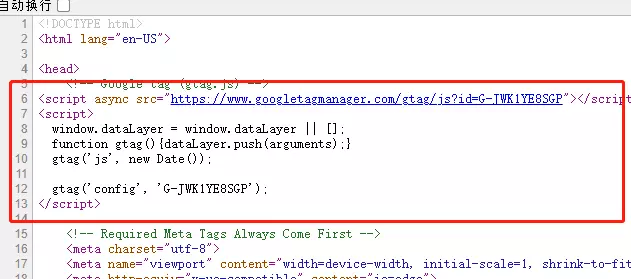
확인 코드

